AirPods sú jedny z najlepšie vyrobených bezdrôtových slúchadiel na trhu. Slúchadlá AirPods s čipom H1 (AirPods 2) alebo W1 (AirPods 1) sú majstrovským remeselným dielom. V priebehu času však môžu AirPods vykazovať určité opotrebovanie, ako sa očakáva pri akomkoľvek elektronickom zariadení, čo môže viesť k množstvu problémov vrátane nesprávneho nabíjania.
Ak sa vaše slúchadlá AirPods nespúšťajú, existuje niekoľko krokov, ktoré môžete podniknúť na vyriešenie problému skôr, ako utratíte viac peňazí za nové nastavenie.
Obsah
-
Video: Airpods sa nenabíjajú (textové pokyny nižšie)
- Súvisiace články:
-
Mechanizmy nabíjania AirPods
- Tri kľúčové elektronické kontaktné body na slúchadlách AirPods
-
Ako opraviť AirPods, ktoré sa nenabíjajú
- Skontrolujte stavové svetlo na nabíjacom puzdre.
- Skontrolujte nabíjací kábel.
- Vidíte zobrazenú ikonu nabíjania?
- Skontrolujte nabíjacie porty AirPods a kontaktné body.
- Vyčistite vnútorné kontakty puzdra AirPods.
- Resetujte svoje AirPods a skontrolujte nabíjanie.
- Nemožno resetovať AirPods. Žiadna oranžová kontrolka pri pokuse o resetovanie
- Koľko vymeniť alebo opraviť AirPods?
-
Tu je trik, ako získať lacné náhradné slúchadlá AirPods od spoločnosti Apple
- Súvisiace príspevky:
Video: Airpods sa nenabíjajú (textové pokyny nižšie)
Súvisiace články:
- AirPods hrajúce len na jednom uchu? Tu je návod, ako to opraviť
- Zdokonaľovanie dvojitého klepnutia na Airpods
- Ako kalibrovať nízku hlasitosť pomocou AirPods
- AirPods sa automaticky nespárujú s vašimi zariadeniami? Opraviť to
- AirPods sa nepripájajú k hodinkám Apple Watch? Tu je návod, ako to opraviť
- Počúvajte naživo s AirPods
Mechanizmy nabíjania AirPods
Puzdro je hlavnou súčasťou nabíjacieho mechanizmu a pojme niekoľko plných nabití. Po úplnom nabití získajú vaše AirPods až päť hodín počúvania alebo dve hodiny hovoru na jedno nabitie.
Keď sa vám vybije batéria, nabíjajte svoje AirPods približne 15 minút a získate približne tri hodiny počúvania alebo jednu hodinu hovoru.
Vstavaná batéria v AirPods má 93 miliwattov a zvyčajne má dlhú životnosť.
Napriek tomu existuje možnosť, že batérie môžu javiť známky opotrebovania. Je pravdepodobné, že váš problém s nabíjaním súvisí skôr s kontaktnými bodmi na AirPods.
Tri kľúčové elektronické kontaktné body na slúchadlách AirPods
- Hlava kábla USB, ktorá je pripojená k zdroju napájania/portu
- Kontaktný bod Lightning Connector na puzdre
- Kontaktné body AirPods na puzdre
Keď sa vaše slúchadlá AirPods prestanú nabíjať alebo sa nabíjajú pomaly, je pravdepodobné, že jeden z týchto kontaktných bodov má problém alebo máte problém so samotnou batériou.
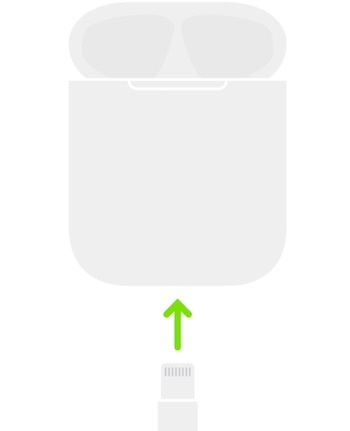
Ako opraviť AirPods, ktoré sa nenabíjajú
Skontrolujte stavové svetlo na nabíjacom puzdre.
Ak máte slúchadlá AirPods v puzdre, stavové svetlo by malo svietiť nazeleno, čo znamená, že sú plne nabité.
Ak namiesto toho neustále vidíte žlté svetlo aj po nabíjaní cez noc, môže to znamenať, že máte problémy s nabíjaním zariadenia.
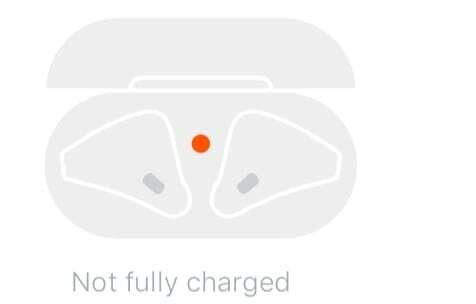
Skontrolujte nabíjací kábel.
Začnite kontrolou nabíjacieho kábla, ktorý používate na nabíjanie slúchadiel AirPods.
Apple odporúča na nabíjanie puzdra použiť nabíjačku pre iPhone alebo iPad
- Vyskúšajte novú nabíjačku pre iPhone/iPad a zistite, či je to rozdiel
- Namiesto toho pripojte nabíjacie puzdro AirPod k MacBooku a zistite, či sa nabíja na zelené stavové svetlo
Odporúčame vám požičať si nabíjačku pre iPhone/iPad od priateľa a vyskúšať ju, aby ste vylúčili akékoľvek problémy s nabíjacím káblom.
Keď zatvárate veko, uistite sa, že sú vaše AirPods správne umiestnené v nabíjacom puzdre. Ak dostatočne nekontaktujú nabíjacie body, vaše AirPods sa nenabijú.
Vidíte zobrazenú ikonu nabíjania?
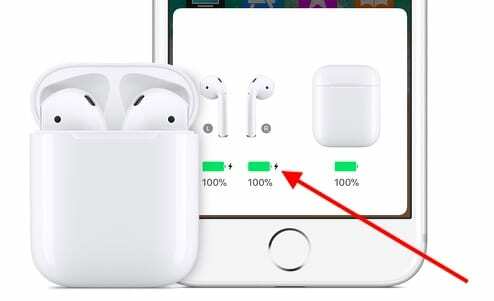
Otvorte veko puzdra a podržte ho v blízkosti zariadenia so systémom iOS.
Keď sú slúchadlá AirPods pripojené k napájaniu, počkajte niekoľko sekúnd, kým sa vedľa ikony batérie zobrazí ikona nabíjania.
Vidíte ikonu nabíjania?
Ak to nevidíte, znamenalo by to, že jednotky nedostávajú vôbec žiadne poplatky.
podobne, dvakrát skontrolujte batériu na svojom zariadení Apple aby ste sa uistili, že to funguje.
Skontrolujte nabíjacie porty AirPods a kontaktné body.
Čistíte si AirPods pravidelne?
Mnoho používateľov slúchadiel AirPod často zabúda na pravidelnú činnosť údržbu svojich slúchadiel AirPodsa to môže viesť k problémom, ako je pomalé nabíjanie alebo žiadne nabíjanie.
Ako pri každom elektronickom zariadení, externé porty zariadenia môžu pri každodennom používaní hromadiť prach a nečistoty.
Keď nabíjacie kontakty nazbierajú dostatok nečistôt, môže to narušiť proces nabíjania.

Budete potrebovať mäkkú zubnú kefku, čistú handričku z mikrovlákna a mäkkú medzizubnú kefku.
Začnite vyhodnotením nabíjacích bodov na puzdre AirPods.
Vyčistite nabíjací port puzdra pomocou zubnej kefky s mäkkými štetinami.

Po vyčistení externého nabíjacieho kontaktu na puzdre skontrolujte a v prípade potreby vyčistite vnútorné kontakty pomocou veľmi mäkkej medzizubnej kefky.

Vyčistite vnútorné kontakty puzdra AirPods.
Na čistenie nabíjacieho puzdra AirPods použite 70 % izopropylalkohol a čistú handričku z mikrovlákna a dbajte na to, aby sa do nabíjacieho portu na puzdre nedostala žiadna tekutina.


Po vyčistení vložte AirPods do puzdra, nabíjajte ich 15 minút a skontrolujte. Vidíte na svojom iPhone ikonu nabíjania?
Vo väčšine prípadov sme videli, že problém s nabíjaním sa okamžite vyriešil po odstránení nečistôt z nabíjacích kontaktov AirPods.
Resetujte svoje AirPods a skontrolujte nabíjanie.
Ak máte problémy s nabíjaním aj po kontrole a vyčistení nabíjacích kontaktov na AirPods, skúste to resetovanie slúchadiel AirPods a uvidíme, či to pomôže s problémom.
Ak chcete resetovať slúchadlá AirPods, stlačte a podržte tlačidlo na zadnej strane nabíjacieho puzdra. Podrobnosti o resetovaní slúchadiel AirPods nájdete v článku nižšie.
Ak stále nemôžete nabíjať AirPods alebo sa vaše AirPods nabíjajú veľmi pomaly, budete musieť obráťte sa na podporu spoločnosti Apple informácie o oprave a výmene.
Nemožno resetovať AirPods. Žiadna oranžová kontrolka pri pokuse o resetovanie
Jedným z krokov na riešenie problémov, ktoré sú nevyhnutné na to, aby vaše AirPods fungovali, je pokúsiť sa ich resetovať.
Mnoho používateľov sa pri pokuse o resetovanie AirPodov ocitne v nepríjemnej situácii.
Správna postupnosť činností pri resetovaní slúchadiel AirPods je stlačiť a podržať tlačidlo nastavenia na zadnej strane puzdro a pokračujte v stláčaní, kým neuvidíte, že stavové svetlo bliká nabielo, potom na oranžovo a potom nabielo nepretržite.
Žiaľ, niektorým používateľom sa po stlačení a podržaní tlačidla reset na puzdre AirPods nezobrazuje žlté svetlo. Stavové svetlo jednoducho naďalej zobrazuje biele blikajúce svetlo a operácia resetovania nie je možná.
Ak sa ocitnete v tejto situácii so svojimi AirPods, skontrolujte nasledujúce kroky:
- Obnovte nastavenia siete na vašom iPhone. Klepnite na Nastavenia > Všeobecné > Obnoviť > Obnoviť nastavenia siete (Pred resetovaním si poznačte svoje prihlasovacie údaje Wi-Fi, pretože ich budete musieť zadať znova)
- Po dokončení operácie Reset Network odpojte AirPods klepnutím na Bluetooth v nastaveniach a výberom možnosti zabudnúť.
- Teraz skúste použiť operáciu Reset na puzdre.
- Ak vyššie uvedené kroky váš problém nevyriešili, pozrite sa na kontakty v spodnej časti vašich AirPodov
- Vyčistite nabíjacie kontakty na slúchadlách AirPods, ako aj kontaktné body v puzdre.
- Po vyčistení vložte slúchadlá AirPods do puzdra
- Teraz skúste resetovať slúchadlá AirPods a mali by ste vidieť jantárové stavové svetlo.
Koľko vymeniť alebo opraviť AirPods?
Spoločnosť Apple navrhuje, že cena výmeny batérie na slúchadlách AirPods a nabíjacom puzdre na slúchadlá AirPods je 49 dolárov.
To nezahŕňa dane a prepravný poplatok vo výške 6,95 USD, ak sa ich rozhodnete poslať poštou na opravu.
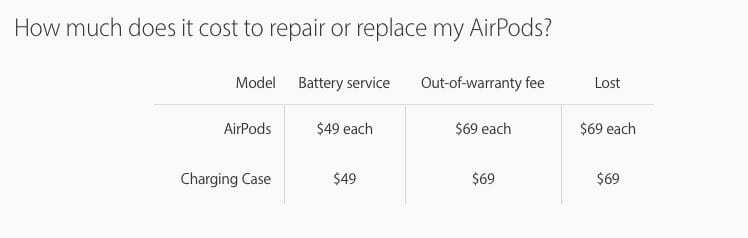
Najlepšie urobíte, ak sa pokúsite vyčistiť nabíjacie kontakty na puzdre a slúchadlách AirPods, a ak to nefunguje aj po resetovaní jednotky sa budete musieť obrátiť na spoločnosť Apple a objednať výmenu alebo servis batérie.
Ak uvažujete o AirPods druhej generácie, možno je ten správny čas pozrieť sa na to. Ak hľadáte iba výmenu puzdra AirPods, teraz môžete získať puzdro na bezdrôtové nabíjanie od spoločnosti Apple.
Tu je trik, ako získať lacné náhradné slúchadlá AirPods od spoločnosti Apple
Washington Post nedávno napísal článok o probléme s vybíjajúcimi sa batériami na AirPods. Geoffrey Fowler z WAPO strávi nejaký čas prezeraním vnútorných častí AirPods a ukazuje, ako a kde sú umiestnené batérie AirPods. Vo svojom výskume zistil, že existuje niekoľko spôsobov, ako môžete získať lacnú náhradu AirPods priamo od spoločnosti Apple.
Podľa jeho príspevok Toto sú tri kľúčové veci, ktoré treba mať na pamäti pri kontaktovaní spoločnosti Apple ohľadom výmeny AirPods:
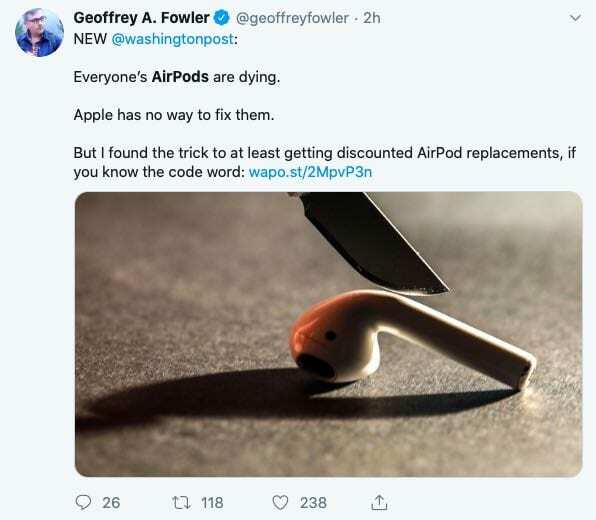
- Ak sú vaše slúchadlá AirPods menej ako rok staré a batéria nefunguje až do sľúbených piatich hodín počúvania, obchod Apple vám ich bezplatne vymení.
- Spoločnosť Apple nedávno začala predávať svoju záruku AppleCare+ za 29 dolárov, ktorá sa vzťahuje aj na batériu. Ale táto predĺžená záruka trvá len dva roky – čo by nebolo dosť dlho na to, aby som zachránil moje AirPods.
- Ak sú vaše slúchadlá AirPods po záruke, spoločnosť Apple ich vymení za 49 dolárov za palicu – v skutočnosti teda celkovo za 98 dolárov. Náhrada za nabíjacie puzdro, ktoré sa tak rýchlo neopotrebuje, je tiež 49 dolárov. Kľúčová fráza, ktorú treba povedať, je „servis batérie.”
Dúfame, že jednoduchý proces kontroly a čistenia nabíjacích kontaktov vyriešil váš problém, pretože sa zdá, že väčšinou to funguje.
Ak máte nejaké otázky alebo ak by ste sa chceli podeliť o tip, ktorý vám pomohol s týmto problémom, dajte nám vedieť v komentároch nižšie.

Sudz (SK), ktorý je posadnutý technológiou od skorého príchodu A/UX na Apple, je zodpovedný za redakčné smerovanie AppleToolBoxu. Sídli v Los Angeles, CA.
Sudz sa špecializuje na pokrytie všetkých vecí pre macOS, pričom v priebehu rokov skontroloval desiatky vývojov OS X a macOS.
V bývalom živote Sudz pomáhal spoločnostiam zo zoznamu Fortune 100 s ich technologickými a obchodnými ambíciami.